O iCloud é a solução da Apple para armazenar seus contatos, lembretes, fotos, senhas, backups e muito mais, e torná-los facilmente disponíveis em qualquer lugar. Ele está integrado em todos os dispositivos modernos da Apple. Se você comprou recentemente seu primeiro iPhone, iPad ou Mac, pode estar se perguntando como obter, configurar e acessar o iCloud.
Vamos começar contando um pouco mais sobre o iCloud e seus requisitos. Depois disso, veremos as etapas rápidas para ativar e usar o iCloud em plataformas Apple e não Apple.
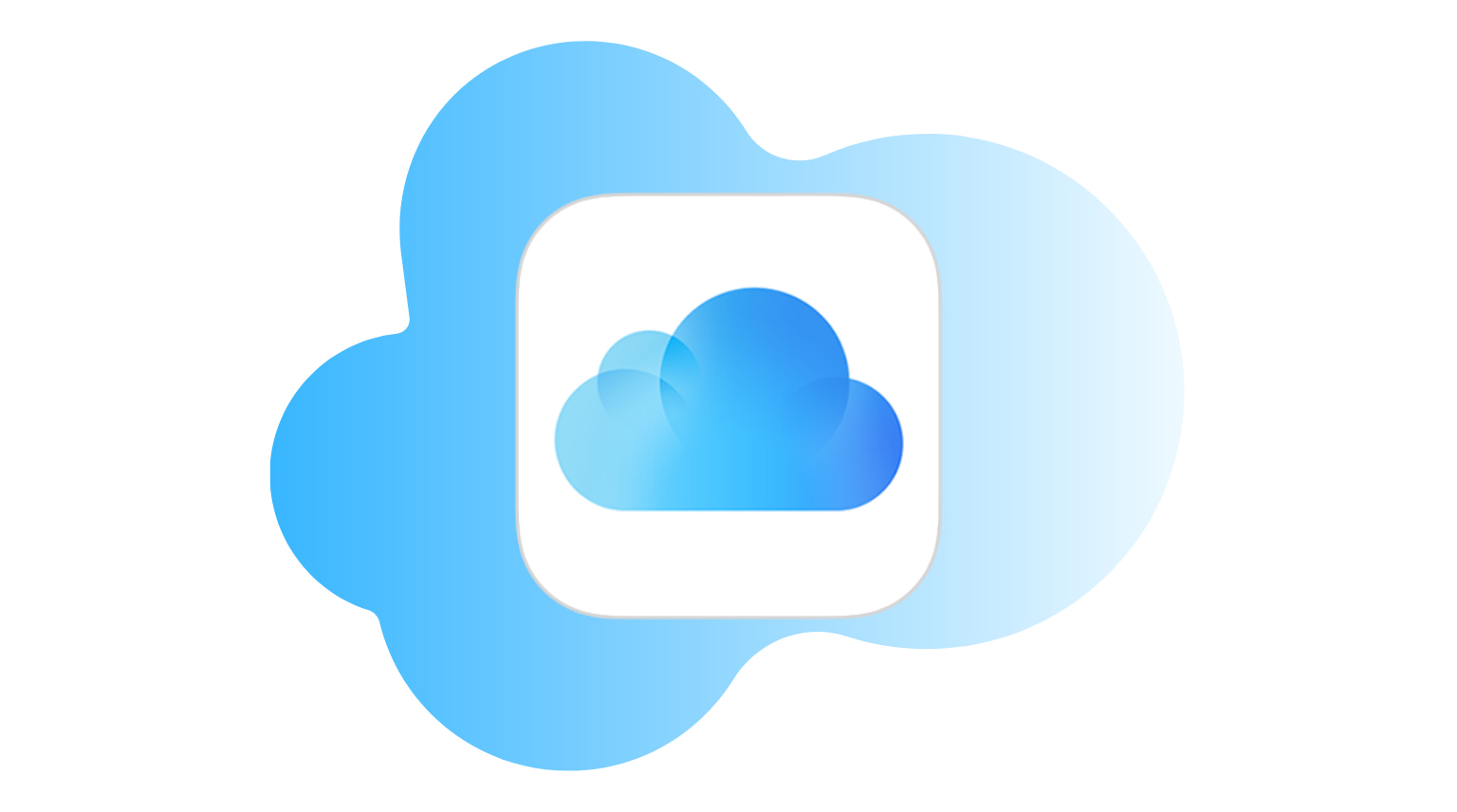
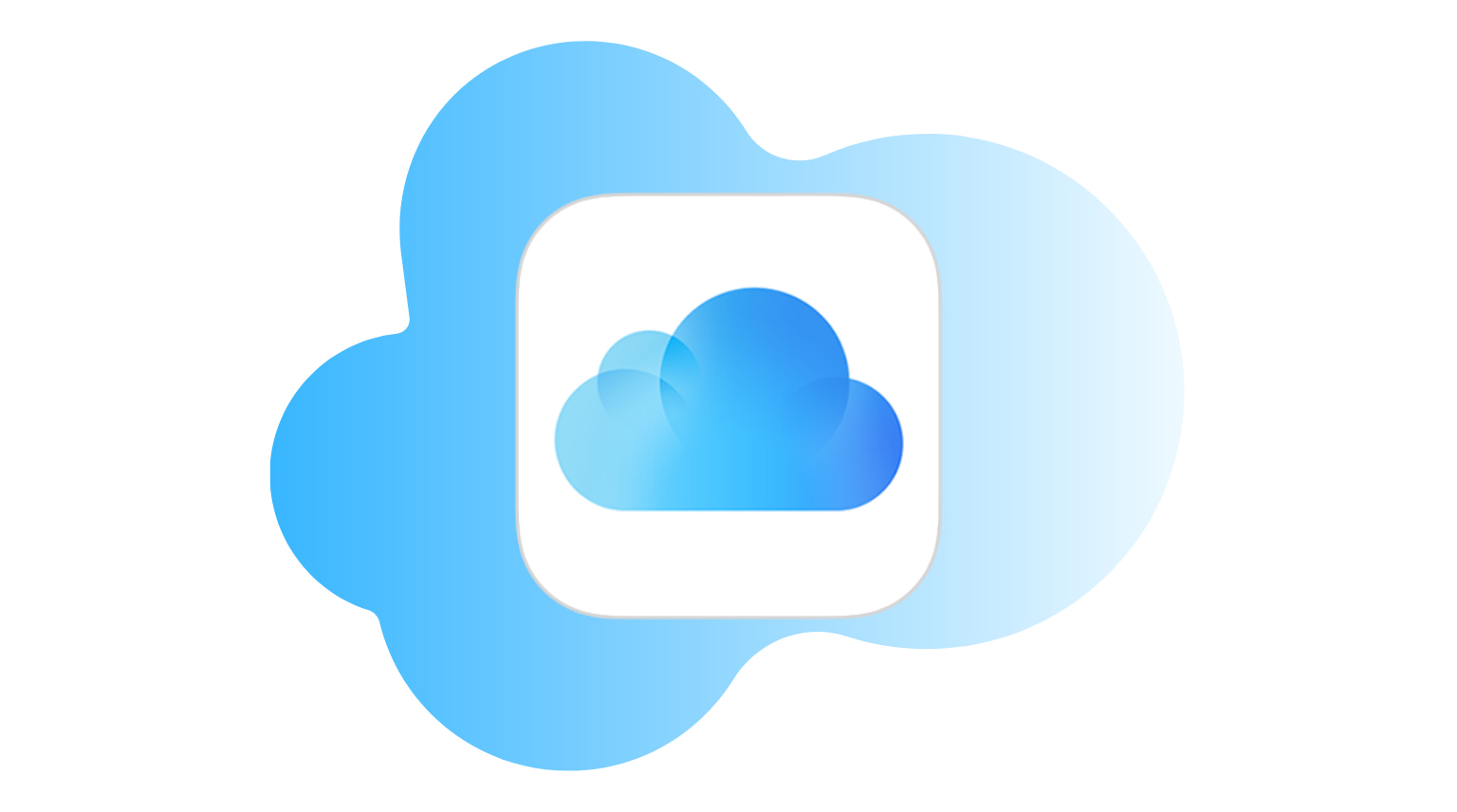
Por que você pode querer configurar o iCloud?
O iCloud é o adesivo que une todos os seus dispositivos Apple e garante que seus dados sejam sincronizados sem fio. Conforme mencionado, você pode usar o iCloud para armazenar e sincronizar fotos, vídeos, backups de dispositivos, senhas, arquivos, contatos, eventos de calendário, lembretes, notas, mensagens e muito mais.
Seus dados do iCloud são criptografados. E graças à autenticação de dois fatores, apenas você pode acessá-lo em dispositivos e navegadores confiáveis.
Além disso, você pode usar o iCloud para compartilhar coisas como fotos, álbuns de fotos, notas, arquivos, atalhos e muito mais, com familiares, amigos e colegas.
Relacionado : como compartilhar rapidamente fotos do iPhone com um link
Com o iCloud Tabs, você pode ver a web aberta páginas de um dispositivo Apple em outro. Por exemplo, digamos que você tenha aberto o iDB no Safari no Mac. Agora, ao abrir o Safari no iPhone, você o verá lá também. O iCloud também garante que seus favoritos do Safari, Listas de leitura, etc., estejam atualizados em todos os seus dispositivos.
O iCloud Drive é semelhante ao Google Drive, One Drive e Dropbox. Você pode armazenar quase tudo com segurança nele. Além disso, aplicativos iOS de terceiros também podem armazenar dados aqui. Por exemplo, o WhatsApp mantém seus backups de bate-papo no iCloud Drive.
Por fim, você também recebe um e-mail @iCloud grátis que pode usar como qualquer outro e-mail.
Além disso, se você pagar e atualizar para o iCloud +, você obtém serviços premium como Hide My Email, Private Relay e suporte para HomeKit Secure Video.
Resumindo, o iCloud é um dos itens essenciais para configurar em seus dispositivos Apple. E é fácil fazer isso, conforme mostrado abaixo.
Requisitos para obter o iCloud
O iCloud oferece muitos recursos, e muitos deles exigem uma versão específica do iOS ou macOS. Por exemplo, Contatos de recuperação de conta estão disponíveis apenas se você estiver no iOS 15 ou posterior. As notas compartilhadas requerem iOS 9 ou posterior. O iCloud Drive está disponível no iOS 8 e posterior. Para compartilhamento de pasta do iCloud Drive, você deve ter iOS 13.4 ou posterior. E assim por diante.
Portanto, podemos dizer que conforme as coisas progridem e novos recursos do iCloud são adicionados, eles exigem versões modernas do iOS, iPadOS ou macOS. Mas, em geral, se você está na versão mais recente do iOS, deve ter tudo o que é oferecido atualmente.
Dito isso, para usar o iCloud (e pelo menos seus recursos básicos iniciais), você precisa:
Uma conexão de Internet Apple ID iOS 5 ou posterior no iPhone 3GS, iPod touch (3ª geração) e posterior Qualquer iPad, mesmo o primeiro iPad lançado em 2010, suporta iOS 5 Mac executando OS X Lion 10.7.5 ou posterior PC com Windows 7 ou posterior
Só para constar, o iOS 5 e o OS X Lion foram lançados em 2011. Portanto, você não precisa se preocupar. Quase certamente, o iPhone ou Mac que você está usando é compatível com o iCloud. Veja como acessá-lo.
Como configurar e obter o iCloud no iPhone e iPad
Ao comprar um novo iPhone ou configurar um depois de apagá-lo, você é incentivado a assinar ao usar seu ID Apple. Depois de fazer isso, ele configura automaticamente o iCloud e ativa as opções padrão.
No entanto, se você omitiu isso durante a configuração do seu dispositivo. Ou, se você apenas deseja garantir se o iCloud está ativo no seu iPhone ou não, aqui estão as etapas para fazer isso.
Abra o aplicativo Configurações e, na parte superior, você verá Faça login no seu iPhone . Toque nele e entre usando seu ID Apple. Depois disso, siga as próximas etapas. Se vir o seu nome em vez de Iniciar sessão no seu iPhone, significa que já iniciou sessão. Basta seguir os passos abaixo para garantir que os serviços iCloud pretendidos estão configurados. Toque em iCloud . Aqui, você tem várias opções. Ligue ou desligue os interruptores para habilitar ou desabilitar os ditos serviços. Depois de ativar o iCloud Drive , você verá aplicativos adicionais de terceiros aparecerem na parte inferior da tela. Você pode permitir ou negar que esses aplicativos salvem dados no iCloud Drive.
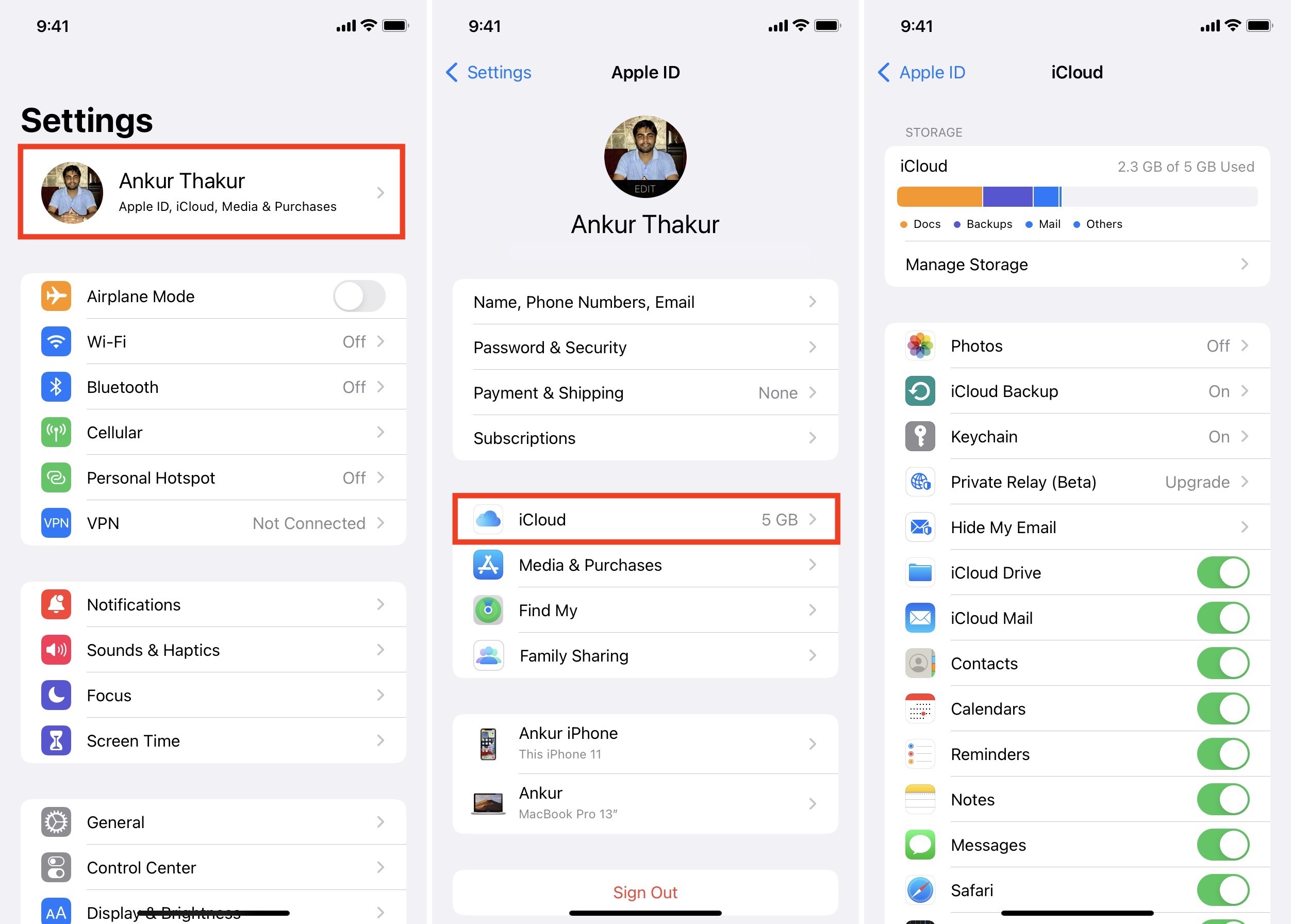
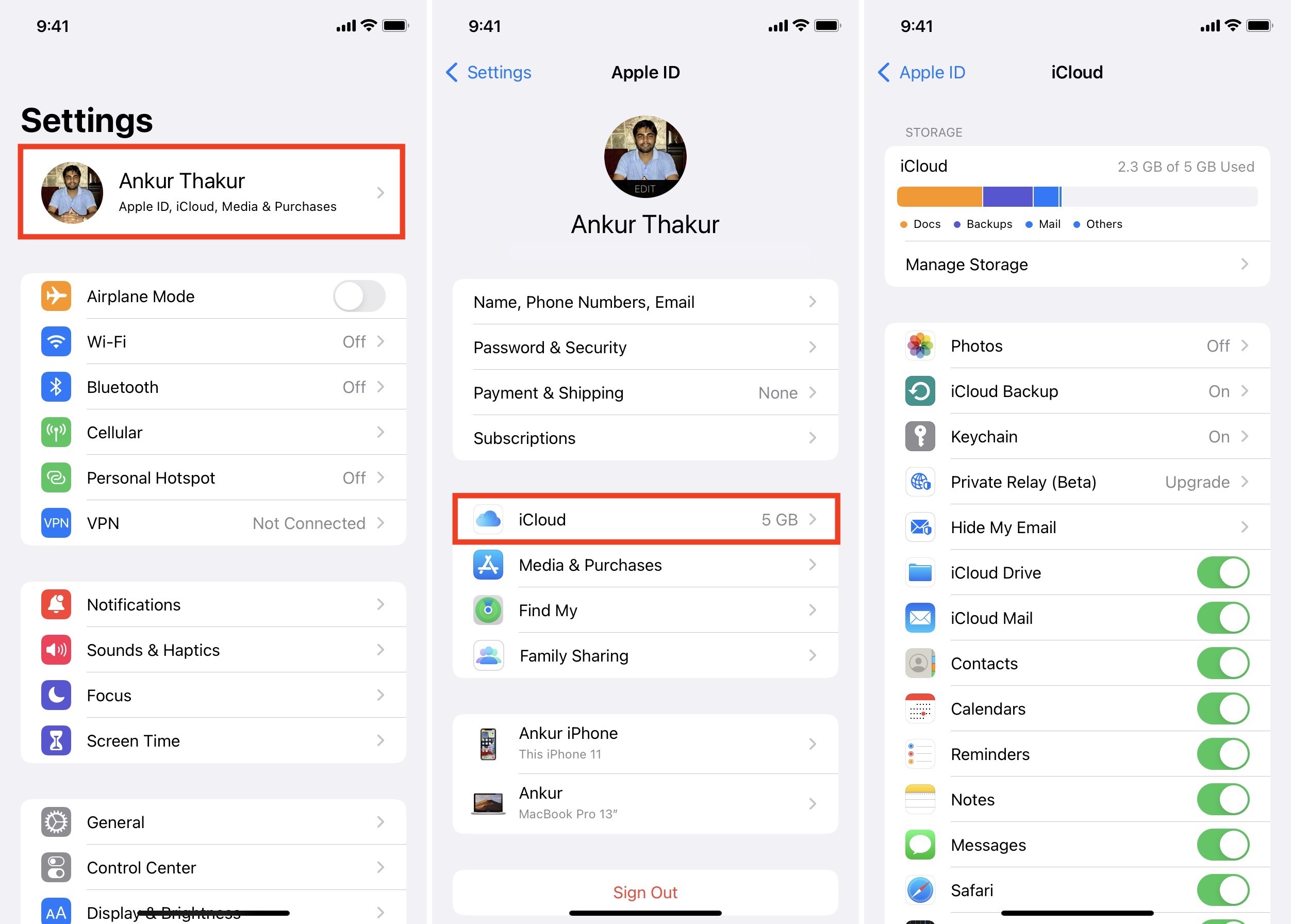
E só isso. Você configurou com sucesso o iCloud no seu iPhone ou iPad. Para acessá-los, abra os respectivos aplicativos. Por exemplo, digamos que você habilitou os contatos do iCloud na etapa 3 acima. Agora, você pode acessar todos os seus contatos do iCloud no aplicativo Telefone ou Contatos. Além disso, a partir de agora, quando você adicionar ou excluir um contato, o mesmo será atualizado no iCloud também.
Se você configurar o iCloud em seu outro iPhone ou iPad, ele sincronizará tudo e todas as alterações neles também.
Como usar o iCloud no Mac
Quando você liga o seu Mac novo ou apagado, o Assistente de Configuração solicita que você faça login usando o ID da Apple, que também ativa o iCloud. Mas se você não fez isso, veja como configurar o iCloud em seu MacBook, iMac, Mac Pro, Mac mini ou outro computador macOS.
Clique no ícone da Apple na parte superior para a esquerda e escolha Preferências do sistema . Em Preferências do sistema: Em versões modernas do macOS, você verá uma opção para Fazer login no seu ID Apple . Use seu ID Apple para fazer login e siga as próximas etapas. Se vir o seu nome, significa que já iniciou sessão. Neste caso, clique em ID Apple e siga os próximos passos. Se você estiver em uma versão antiga do sistema operacional, clique em iCloud e siga a etapa 4. Clique em iCloud . Marque ou desmarque as caixas desejadas para habilitar ou desabilitar esses serviços.
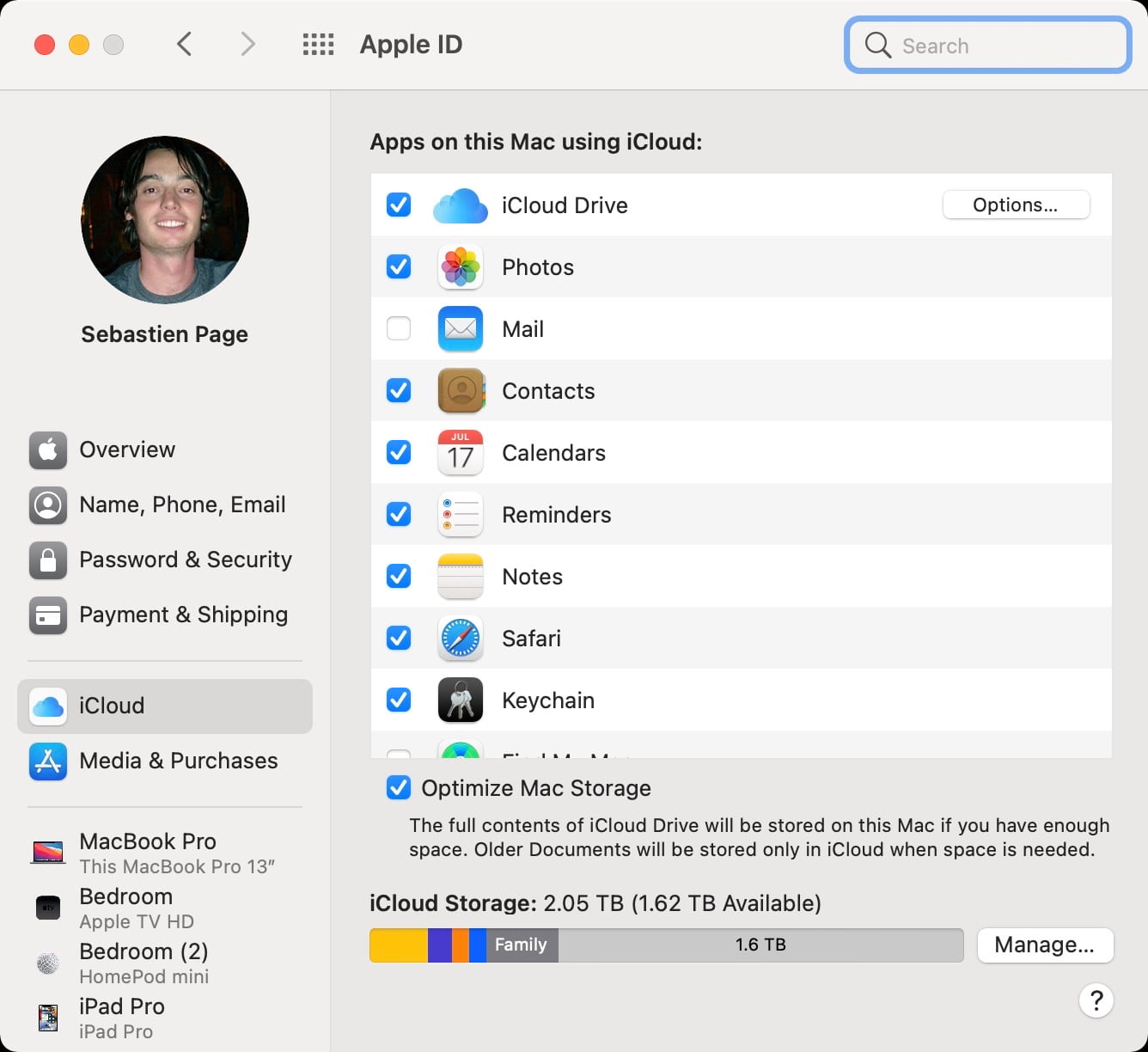
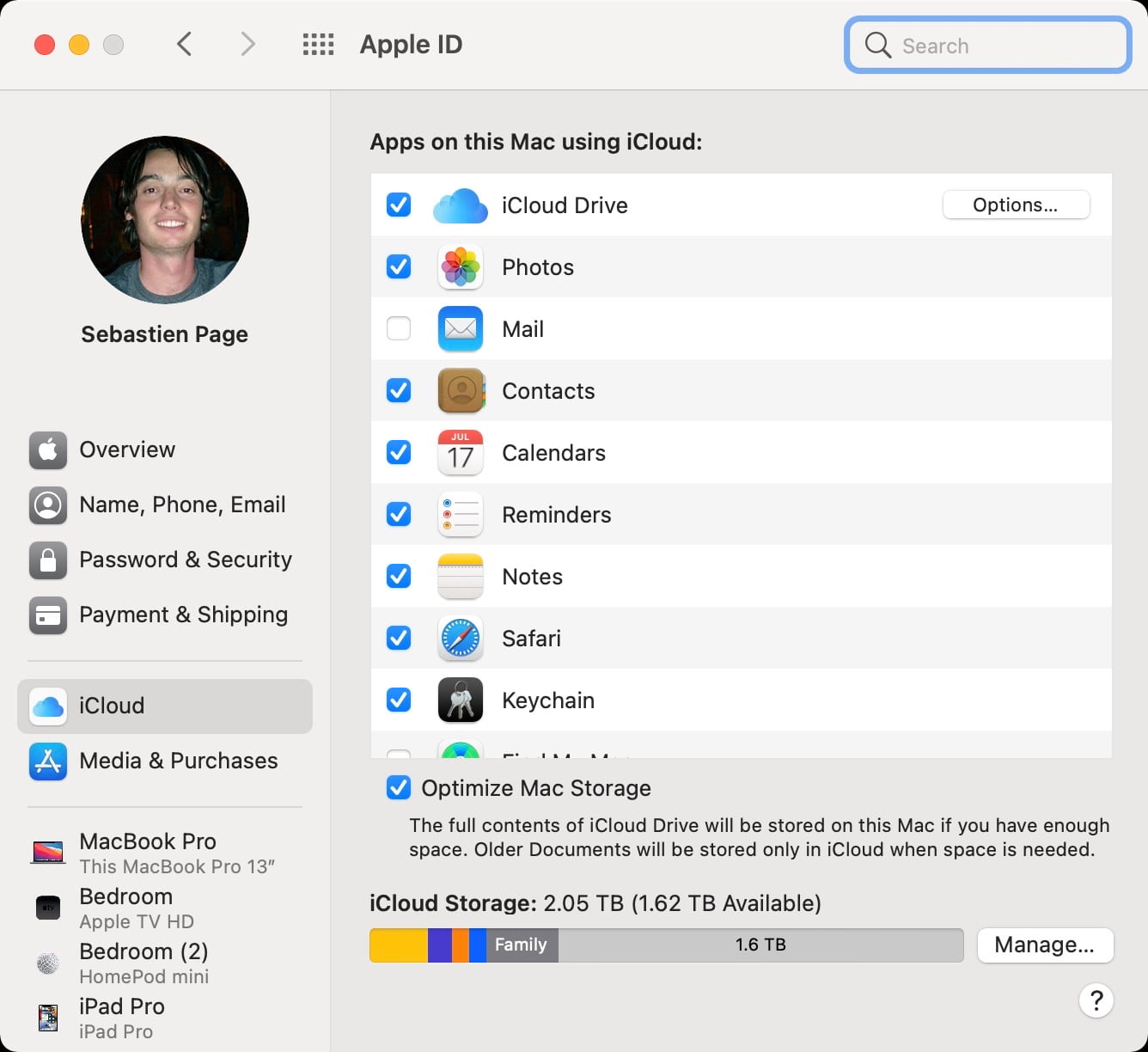
Você configurou com sucesso o iCloud em seu Mac. Para usar os serviços habilitados, abra o respectivo aplicativo. Por exemplo, se você ativou as Notas na etapa 4, encontrará todas as suas notas do iCloud no aplicativo Notas do Mac. Além disso, as novas notas que você criar aqui serão salvas no iCloud e estarão disponíveis em outros dispositivos e até na web.
Como acessar seu iCloud no PC com Windows
Depois de configurar o iCloud no seu PC com Windows, você pode acessar as fotos, contatos, calendário, arquivos, etc., armazenados nele. Veja como fazer isso.
No Windows 10 ou 11, baixe e instale o iCloud do Microsoft Loja . Se você estiver no Windows 7 ou 8, use link da Apple . Reinicie o seu PC. Abra o iCloud para Windows e entre no iCloud usando o ID da Apple que você tem no seu iPhone, iPad ou Mac. Verifique quais serviços você deseja habilitar. Por fim, clique em Aplicar .
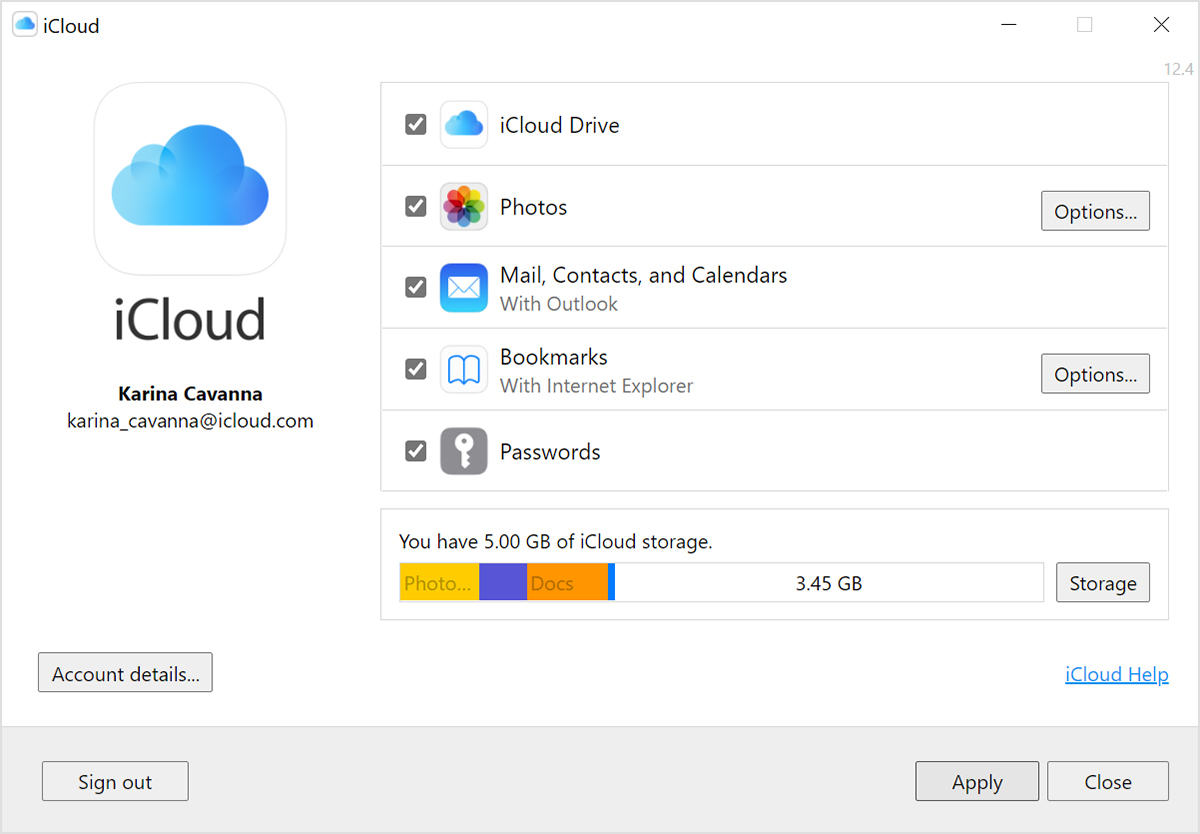
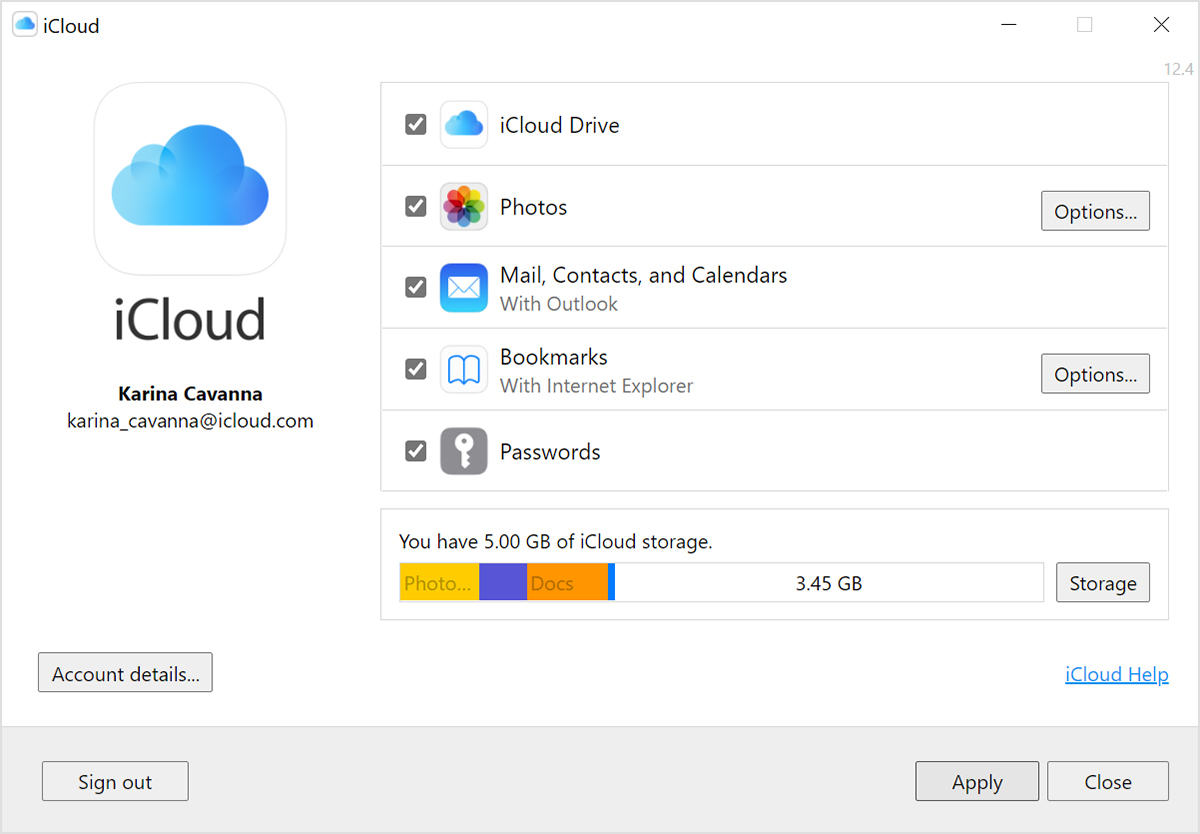
Você configurou com sucesso o iCloud em seu PC com Windows. Agora, você deve ver as pastas dos serviços habilitados compatíveis no Windows File Explorer. Por exemplo, se você habilitou o iCloud Drive, verá sua pasta no Explorador de Arquivos. O mesmo para fotos do iCloud. Quaisquer arquivos ou fotos que você adicionar a essas pastas em seu PC serão sincronizados e exibidos em seus dispositivos Apple.
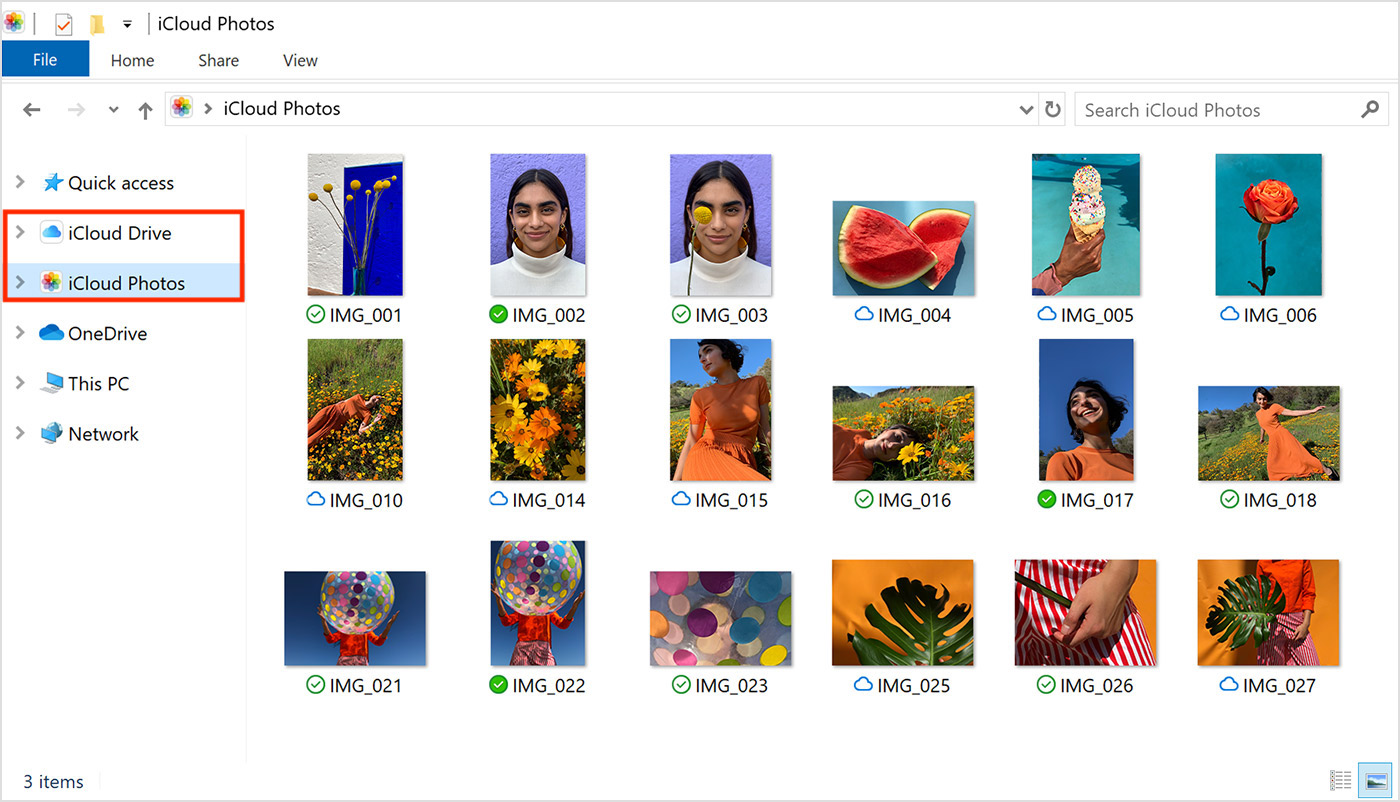
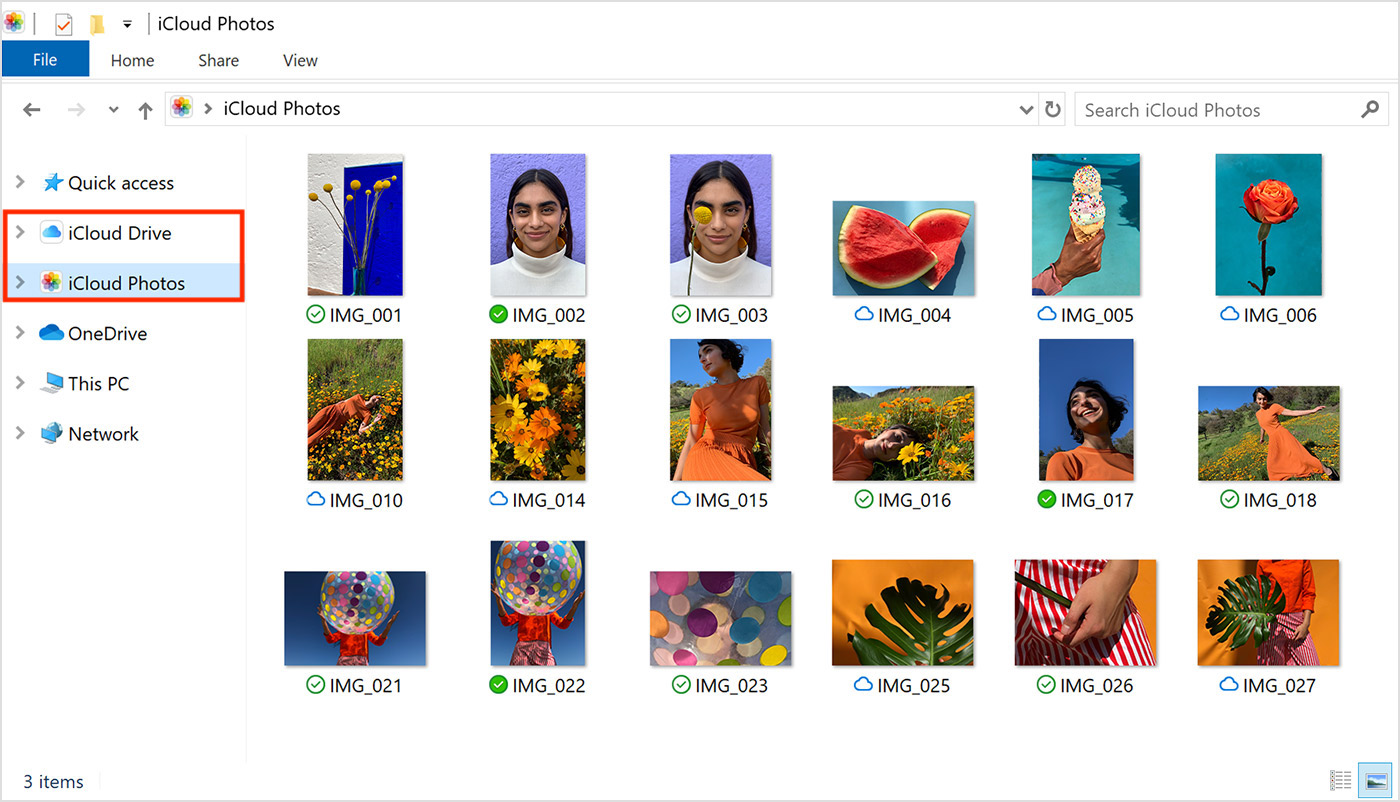
Como acessar o iCloud no computador ou navegador do iPad
Você também pode usar o iCloud no Google Chrome, Firefox, Microsoft Edge, Opera ou Safari para ver, adicionar, editar, baixar ou excluir certas coisas como contatos, notas, fotos, etc.
Visite iCloud.com e faça login usando seu Identificação da Apple. Se você estiver usando o Safari, poderá ver uma opção para fazer login pelo Touch ID, Face ID ou inserindo a senha do dispositivo em vez dos detalhes do Apple ID. Escolha um dos aplicativos ou serviços aqui. Além disso, o iCloud na web também permite que você veja as Configurações da conta . Você pode gerenciar várias opções aqui. Ele ainda permite que você restaure arquivos, contatos, calendários e favoritos excluídos recentemente.
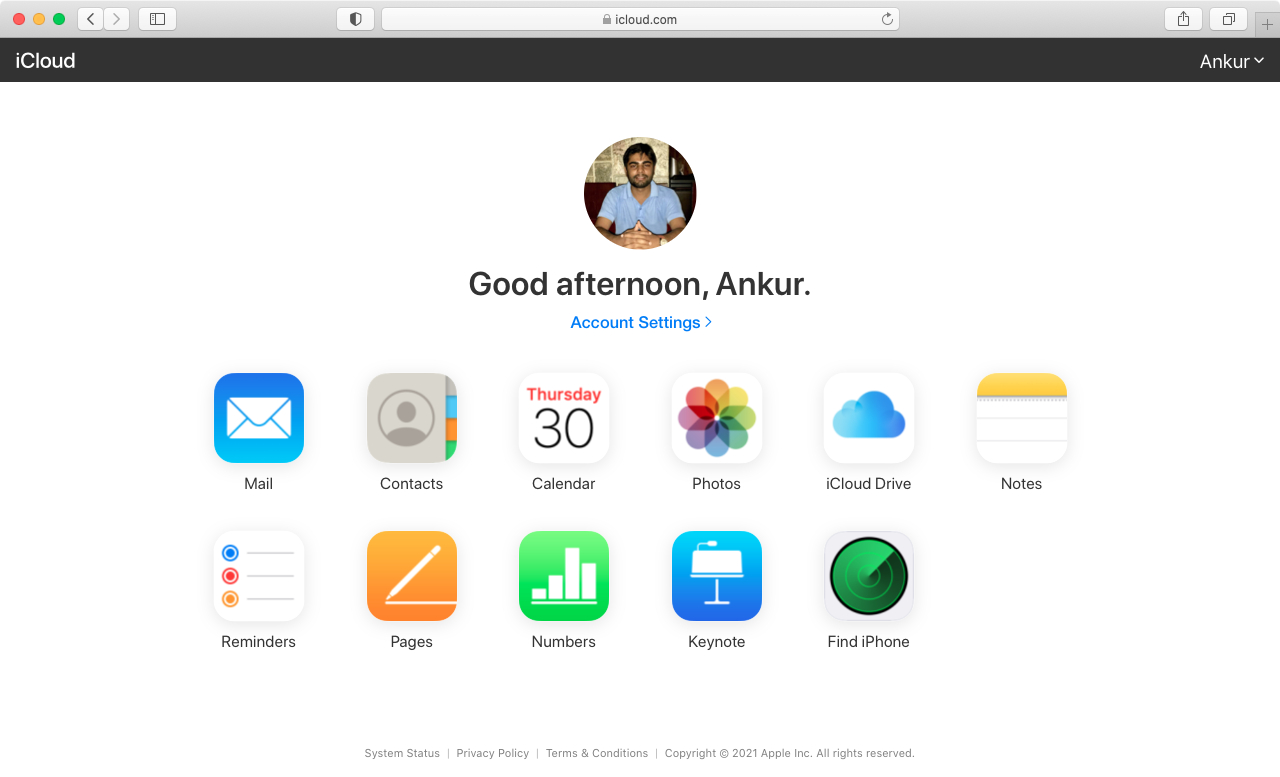
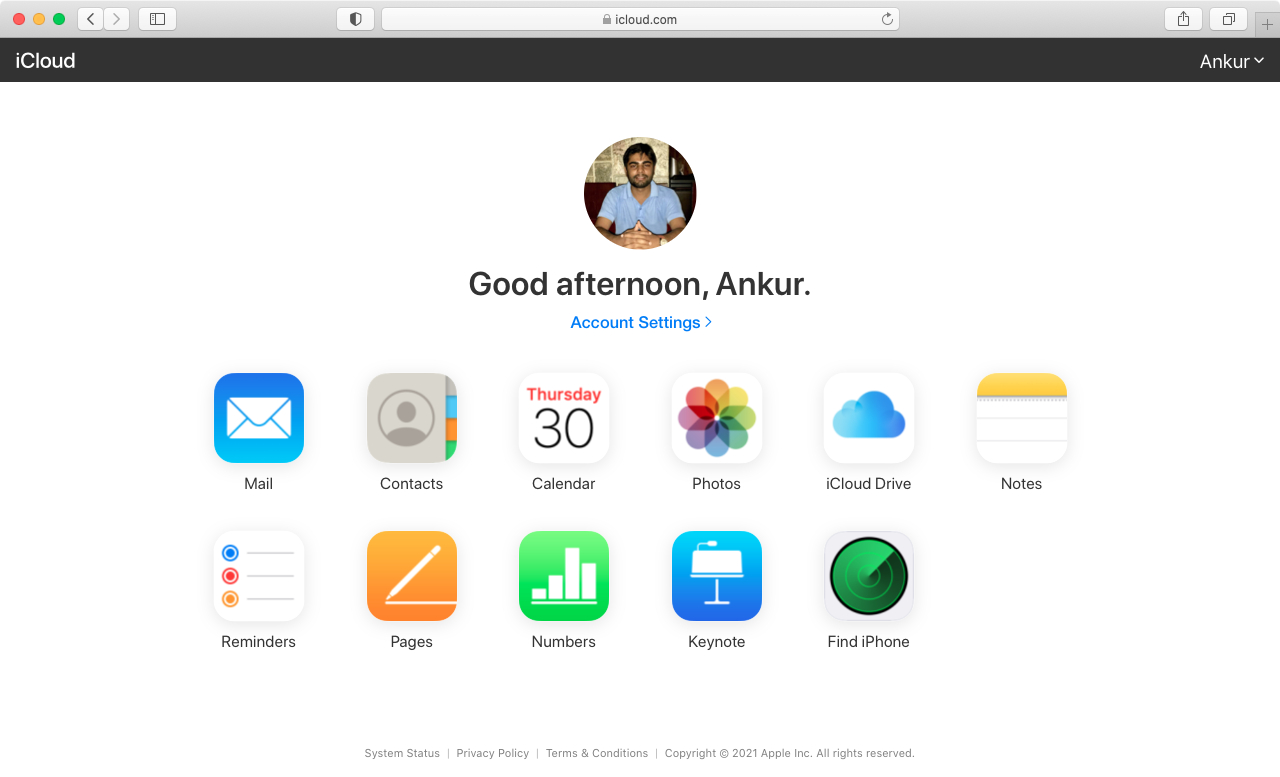
No iPhone, você pode entrar no iCloud web, mas ele mostrará apenas seis opções-Mail, Fotos, iCloud Drive, Notas, Lembretes, Encontrar iPhone. Além disso, em alguns telefones Android, você pode forçar o login no iCloud usando o modo desktop, mas a experiência pode ser ruim e inutilizável.
É assim que você pode chegar ao iCloud, configurá-lo e acessar em dispositivos diferentes. Normalmente, é o tipo de coisa “faça uma vez e esqueça”. Você o configurou e agora ele armazenará e sincronizará tudo em seus dispositivos Apple. Espero que este guia tenha sido útil e você tenha se divertido usando o iCloud.

